
Das jüngste Update von Windows 10 hat uns einige Änderungen und neue Funktionen hinterlassen, die wir nach und nach entdecken. Einer von ihnen ist Überprüfen Sie, welche Anwendungen die GPU des Computers verwenden. Zweifellos etwas sehr Nützliches für Benutzer. Obwohl es scheint, dass nicht alle Benutzer es genießen können. Es ist jedoch gut zu wissen, welche Schritte in diesem Fall zu befolgen sind.
Damit wir überprüfen können, welche Windows 10-Anwendungen die GPU verwenden. Sie können auch sehen, wie oft sie es verwenden. So können wir sehen, welche in diesem Sinne den höchsten Verbrauch darstellen.
Zunächst müssen wir prüfen, ob die Grafikkarte, die wir in unserem Computer haben, diese Informationen bereitstellen kann. Dafür, Wir müssen das DirectX-Tool in Windows 10 verwenden. Daher müssen wir in das Suchfeld dxdiag schreiben und die Eingabetaste drücken, wenn wir es gefunden haben. Auf diese Weise wird der Befehl ausgeführt, mit dem das Tool geöffnet wird.
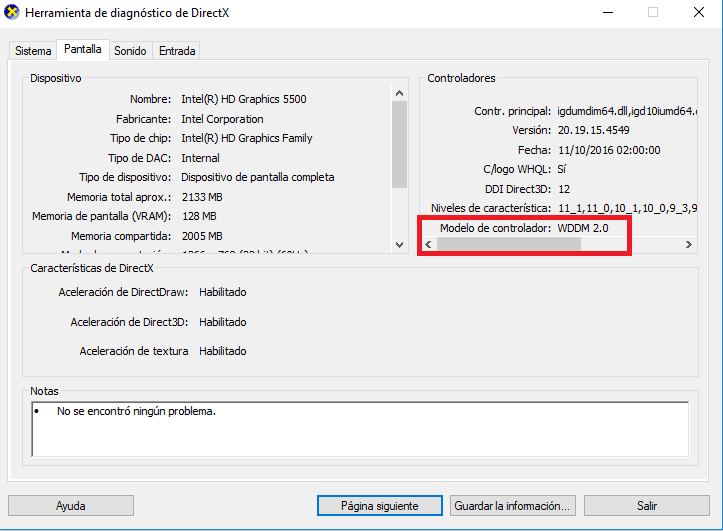
Ein Fenster wird auf dem Bildschirm geöffnet und von den Optionen oben müssen wir auf Bildschirm klicken. Dort finden wir viele Informationen, obwohl diejenige, die uns interessiert, auf der rechten Seite ist. Wir müssen die Treiber überprüfen, insbesondere WDDM. Wenn die Zahl, die dort herauskommt, 2.0 oder höher ist, können wir diese Funktion verwenden und zeigen Sie den Verbrauch von Windows 10-Anwendungen von der GPU an.
Sobald wir dies überprüft haben, Wir müssen den Task-Manager öffnen. Wenn wir dies tun, klicken wir auf Leistung. Dort sehen wir Optionen wie RAM oder CPU, aber in vielen Fällen erhalten wir die GPU bereits automatisch. Wenn nicht, klicken wir mit der rechten Taste und eine der Optionen ist, den Verbrauch der GPU zu sehen.

Gehen wir also in wenigen einfachen Schritten zuSehen Sie sich die Anwendungen an, die auf der GPU unseres Windows 10-Computers am meisten verbrauchen. Informationen, die für einige Benutzer äußerst wichtig sein können.